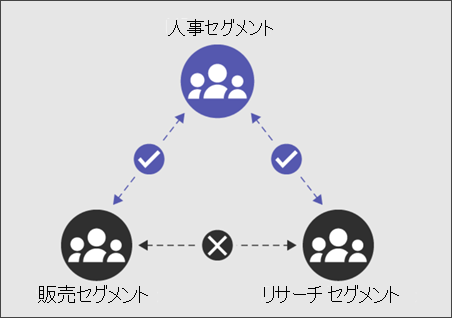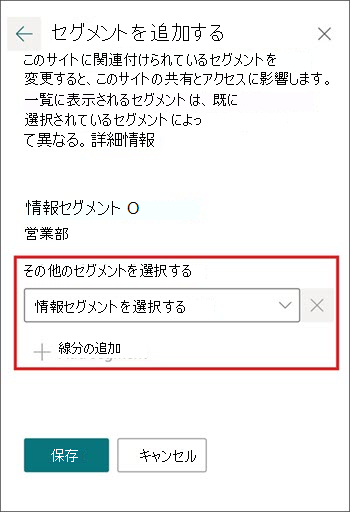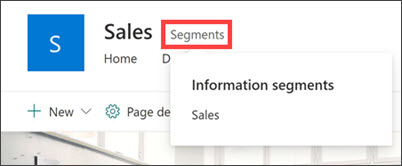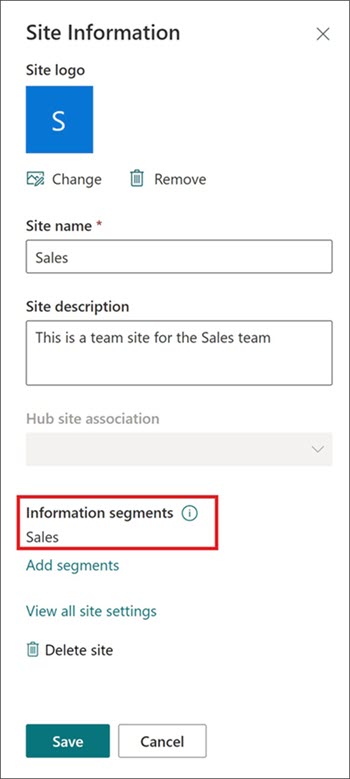情報バリアは、組織が、グループ間のコミュニケーションとコラボレーションを制限して、利益相反を回避したり、機密情報を保護したりするのに役立ちます。 機密性の高いコンテンツに特定の対象ユーザー、部門、またはユーザー セグメントのみがアクセスできるようにするのに役立ちます。
コンプライアンス管理者は、情報セグメントを作成し、セグメントの情報バリア ポリシーを構成して、ユーザーが相互に通信および共同作業できないようにします。 管理者の場合は、 SharePoint の情報バリアの管理の詳細を確認してください。 サイトのセグメントが関連付けられると、サイト所有者は追加のセグメントを関連付けることができます。
重要:
-
サイト所有者は、セグメントを作成したり、セグメントのポリシーを変更したり、セグメントをセグメント化されていないサイトに関連付けたり、セグメントを削除したりすることはできません。 セグメントは、既に関連付けられている SharePoint サイトにのみ追加できます。
-
SharePoint サイトには、最大 100 個の互換性のあるセグメントを関連付けることができます。
-
セグメントはサイト レベル (以前はサイト コレクション レベルと呼ばれます) で関連付けることができ、サブサイト レベルでは関連付けられません。
-
Microsoft Teamsに接続されている SharePoint サイトの SharePoint でセグメントを管理することはできません。
-
セグメント ユーザーがサイトを作成すると、サイトはユーザーのセグメントに自動的に関連付けられます。サイトの情報バリア モードは明示的に設定されます。
-
SPO 管理者が SharePoint 管理 センターからサイトを作成すると、そのサイトはセグメントに関連付けされず、サイトの情報バリア モードは [開く] に設定されます。
注:
-
Microsoft Teamsで新しいチームまたはプライベート チャネルを作成すると、SharePoint のチーム サイトが自動的に作成されます。 このチーム サイトのサイトの説明または分類を編集するには、Microsoft Teamsの対応するチャネルの設定に移動します。
-
接続されたチーム サイトMicrosoft Teams管理する方法について詳しくは、こちらをご覧ください。
SharePoint の情報バリアのしくみ
次の例では、HR セグメントは Sales と Research の両方と互換性があります。 Sales and Research セグメントは互換性がないため、同じサイトに関連付けることはできません。
サイトの作成
セグメント化されたユーザーがサイトを作成すると、サイトは自動的にユーザーのセグメントに関連付けられます。サイトの情報バリア モードは明示的に設定されます 。
例:
Sales にいる場合 (ユーザー セグメントの場合)、新しいサイトを作成すると、Sales セグメントが自動的に関連付けられ、サイトの情報バリア モードが明示的に設定されます 。
Sales と HR は互換性がありますが、HR セグメントを追加するまで、HR 内のユーザーとサイトを共有することはできません。 HR セグメントが関連付けられると、HR (または Sales) セグメントに一致し、サイトにアクセスするためのアクセス許可を持つユーザーは、サイトのコンテンツを表示できるようになります。
この条件に適合しない他のユーザーは、サイトにアクセスしようとするとエラー メッセージを受け取ります。 また、サイトの関連セグメントと一致しないユーザーは、検索でサイトを見つけることができません。
セグメント化されていないユーザーがサイトを作成すると、サイトはセグメントに関連付けされず、サイトの情報バリア モードは [開く] に設定されます。
セグメントを SharePoint サイトに関連付ける
セグメントが SharePoint サイトに関連付けられている場合、そのセグメントに一致 し 、SharePoint サイトにアクセスできるユーザーのみがサイト コンテンツにアクセスできます。
注: サイトにセグメントを追加するには、サイト所有者である必要があります。
-
SharePoint サイトに移動し、[ 設定] を選択し、[ サイト情報] を選択します。
-
[ 情報バリア ] セクションに移動し、[ セグメントの追加] を選択します。
-
最大 100 個のセグメントを選択し、[保存] を選択 します。
SharePoint サイトに情報バリア セグメントが適用されていることを確認する方法
-
[セグメント] というサイト名の横にあるドロップダウン 表示を表示して、セグメントが既に適用されていることを確認します。
-
または、SharePoint サイトに移動し、[ 設定] を選択し、[ サイト情報] を選択します。